Kaip sustabdyti automatinį prisijungimą prie „Wi-Fi“ „iPhone“, „iPad“, „Mac“.
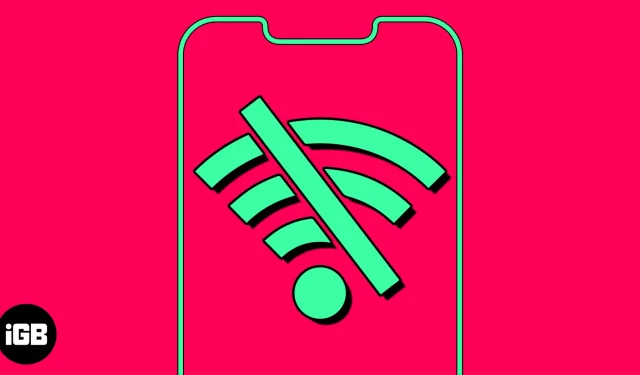
Automatiškai prisijungus prie išsaugoto Wi-Fi tinklo sutaupoma laiko. Tačiau gali būti nemalonu, kai jūsų įrenginys be leidimo automatiškai prisijungia prie žinomo „Wi-Fi“. Be to, tai gali kelti grėsmę saugumui, jei esate kelyje ir įrenginys prisijungia prie viešųjų tinklų. Laimei, galite nustoti automatiškai prisijungti prie „Wi-Fi“, todėl jūsų įrenginiai niekada neprisijungs prie tinklo be jūsų leidimo. Šiame tinklaraštyje pasidalinsiu, kaip sustabdyti automatinį „Wi-Fi“ prisijungimą „iPhone“, „iPad“ ir „Mac“.
- Kodėl turite neleisti „iPhone“ automatiškai prisijungti prie „Wi-Fi“ tinklų?
- Kaip išjungti automatinį „Wi-Fi“ prisijungimą „iPhone“ ar „iPad“.
- Kaip pamiršti „Wi-Fi“ tinklą „iPhone“ ar „iPad“.
- Kaip išjungti „Wi-Fi“ automatinį prisijungimą „Mac“.
- Kaip pamiršti „Wi-Fi“ tinklą „Mac“.
Kodėl turite neleisti „iPhone“ automatiškai prisijungti prie „Wi-Fi“ tinklų?
- Viešieji tinklai yra mažiau saugūs nei privatūs ir gali automatiškai paleisti scenarijus arba kenkėjiškas programas be vartotojo žinios. Todėl automatinio prisijungimo prie „Wi-Fi“ funkcija gali sukelti sistemos pažeidžiamumą, o tai kelti atakų ir bandymų įsilaužti riziką.
- Judėdamas jūsų įrenginys gali bandyti prisijungti prie kelių tinklų arba nuolat perjungti „Wi-Fi“. Taigi, jis neturės stabilaus interneto ryšio.
- Automatinio prisijungimo prie „Wi-Fi“ funkcija gali trukdyti jūsų koriniam ryšiui.
- Jūsų įrenginys gali automatiškai vėl prisijungti prie žinomo tinklo, bet Wi-Fi gali neturėti aktyvios interneto prieigos. Taigi jūsų veikla internete bus nutraukta.
Todėl, norėdami išlaikyti saugų tinklą, turite išjungti automatinį prisijungimą prie išsaugotų „Wi-Fi“ tinklų. Be to, neautomatinis patikimų tinklų pasirinkimas sumažina grėsmes jautriai informacijai, pvz., finansinėms operacijoms, asmeniniams duomenims ar kitai konfidencialiai informacijai.
Kaip išjungti automatinį „Wi-Fi“ prisijungimą „iPhone“ ar „iPad“.
- Paleiskite Nustatymai → Pasirinkite Wi-Fi .
- Bakstelėkite informacijos piktogramą šalia išsaugoto tinklo.
- Dabar išjunkite automatinį prisijungimą .
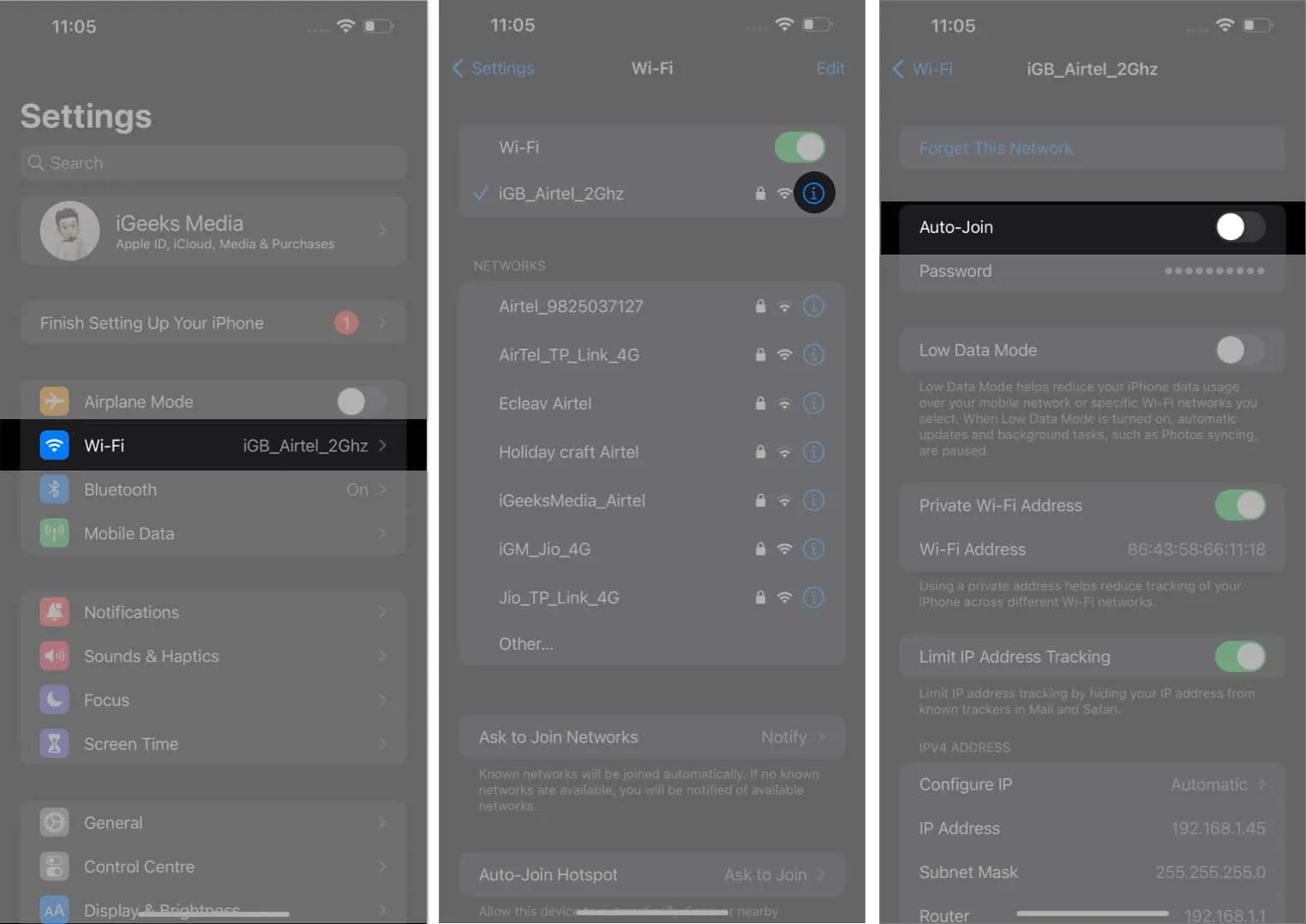
Procesas nereikalauja, kad išliktumėte prisijungę prie tinklo; galite išjungti automatinį tinklo ryšį, kol jis yra išsaugotas. Be to, turite ištrinti išsaugotus viešuosius tinklus, kad išvengtumėte automatinio „Wi-Fi“ ryšio.
Kaip pamiršti „Wi-Fi“ tinklą „iPhone“ ar „iPad“.
- Atidarykite Nustatymai → Eikite į Wi-Fi → Redaguoti.
- Norėdami tęsti , įveskite savo įrenginio kodą .
- Bakstelėkite minuso (-) piktogramą šalia tinklo.
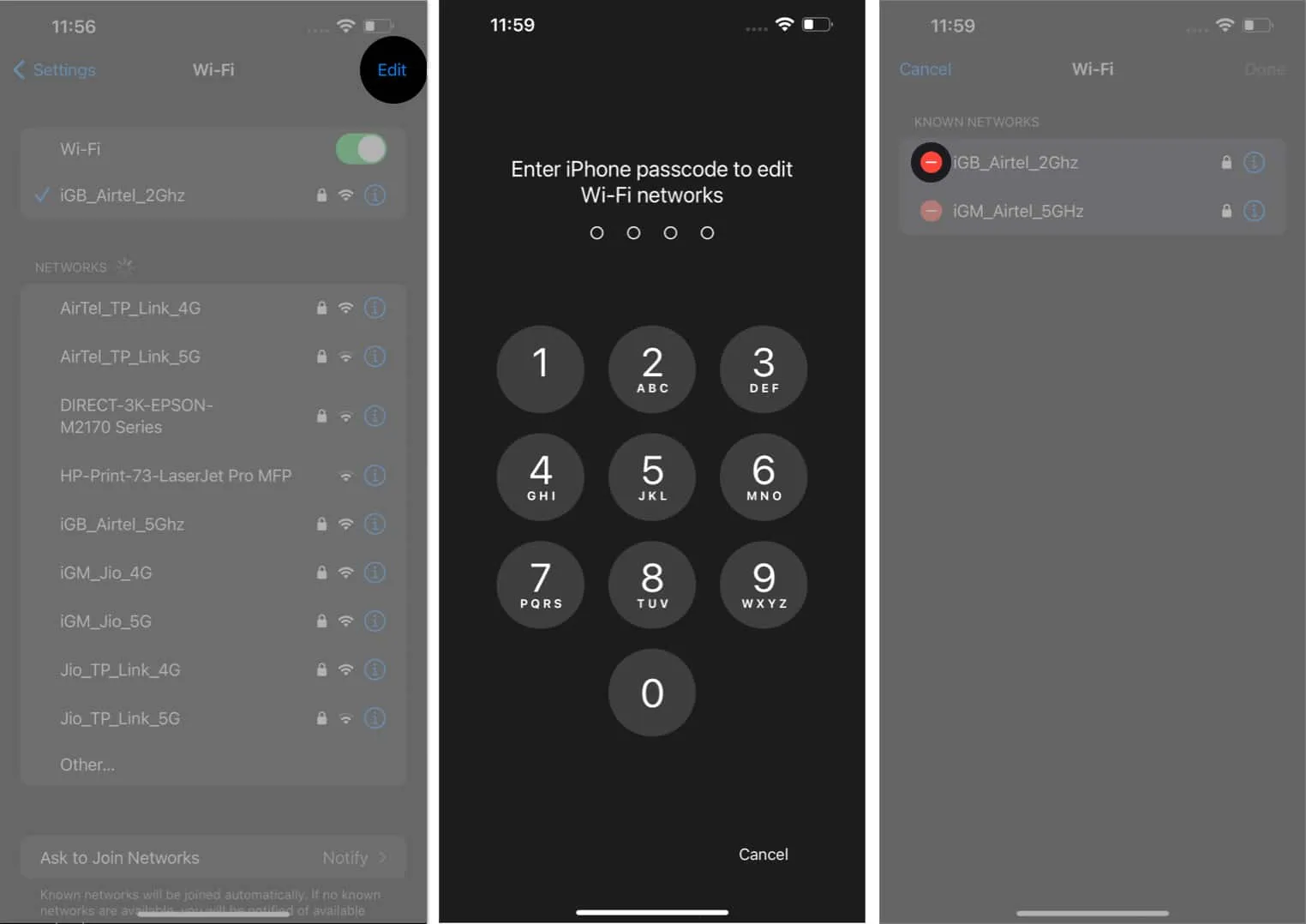
- Spustelėkite Ištrinti → Atlikta → Kai būsite paraginti, pasirinkite Pašalinti .
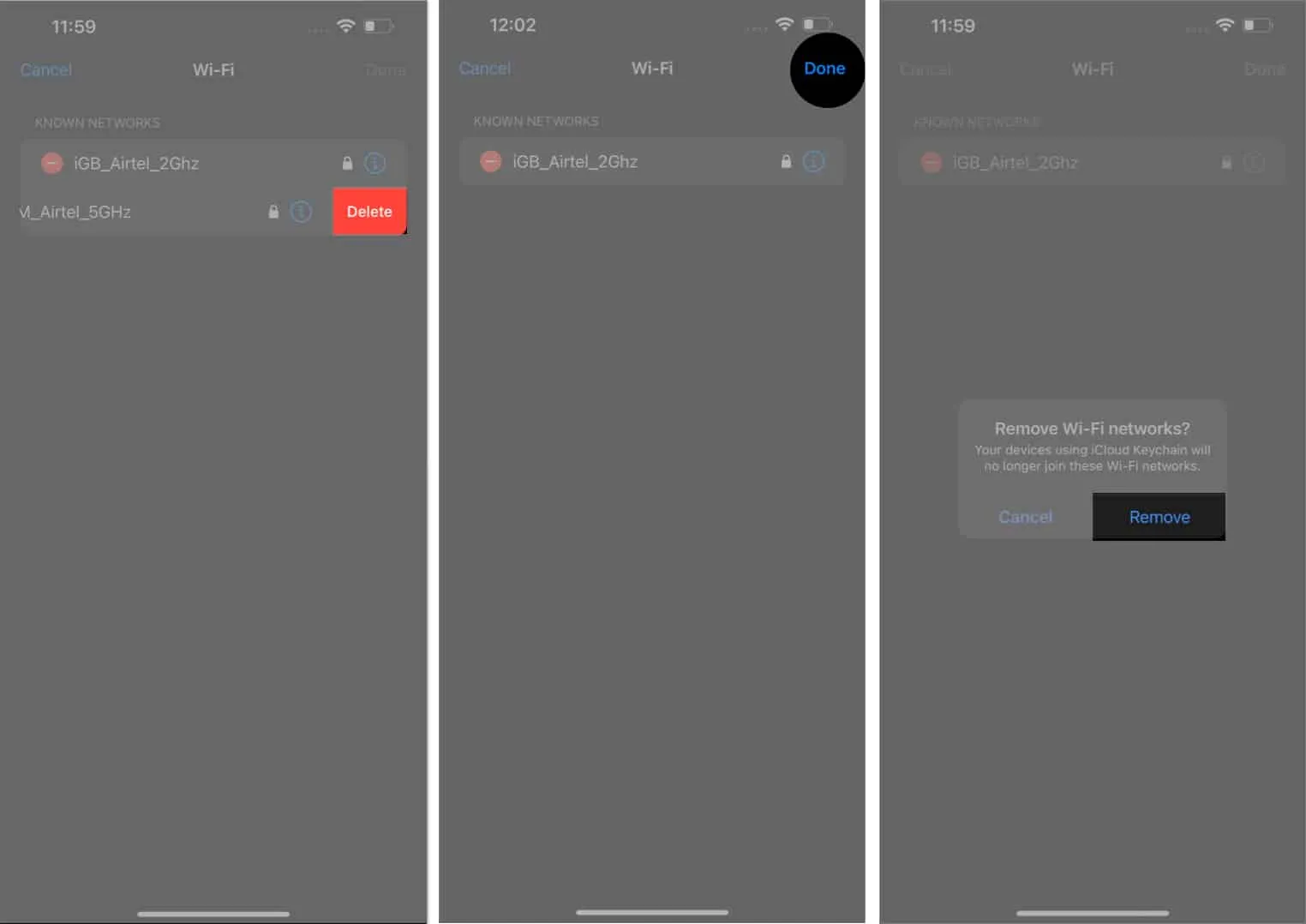
Kaip išjungti „Wi-Fi“ automatinį prisijungimą „Mac“.
Dabar, kai žinote, kaip sustabdyti „Wi-Fi“ automatinį prisijungimą prie „iPhone“, tą patį turite padaryti ir „Mac“. Atlikite toliau nurodytus veiksmus.
Ventura ir vėliau
- Spustelėkite Apple logotipą () → Sistemos nustatymai .
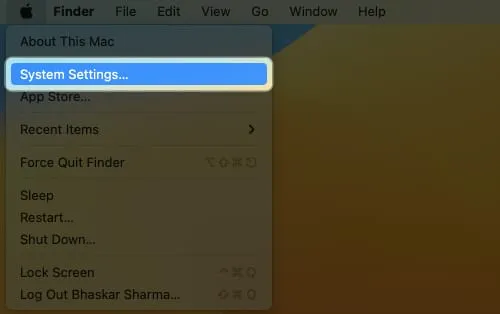
- Eikite į „Wi-Fi“ → Paspauskite Išsami informacija apie tinklą, prie kurio esate prisijungę.
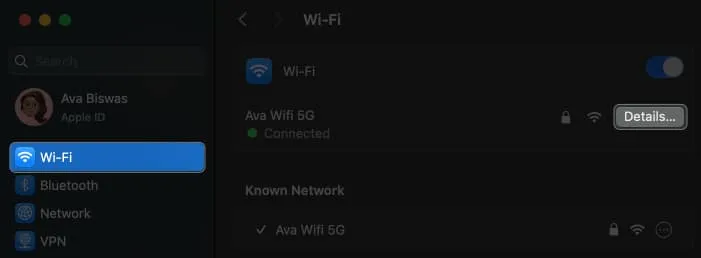
- Dabar išjunkite Automatiškai prisijungti prie šio tinklo → Spustelėkite Gerai .
Jei būsite paraginti, įveskite savo „Mac“ slaptažodį .
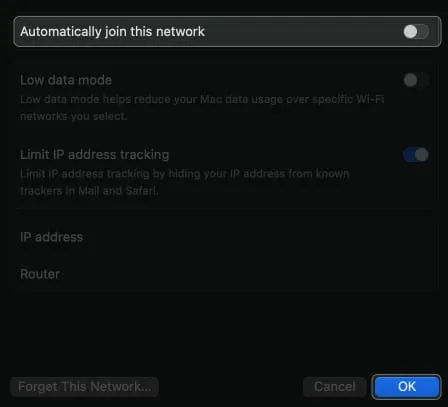
- Jei nesate prisijungę prie tinklo ir vis tiek norite sustabdyti automatinį „Wi-Fi“ prisijungimą, spustelėkite šalia tinklo esančią trijų taškų piktogramą ir atžymėkite laukelį „Automatinis prisijungimas“ .
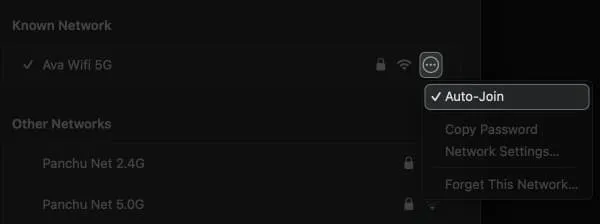
Monterey ir anksčiau
- Spustelėkite Apple logotipą () → System Preferences .
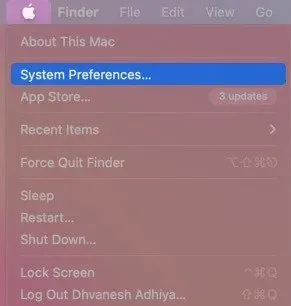
- Pasiekite tinklą iš meniu.
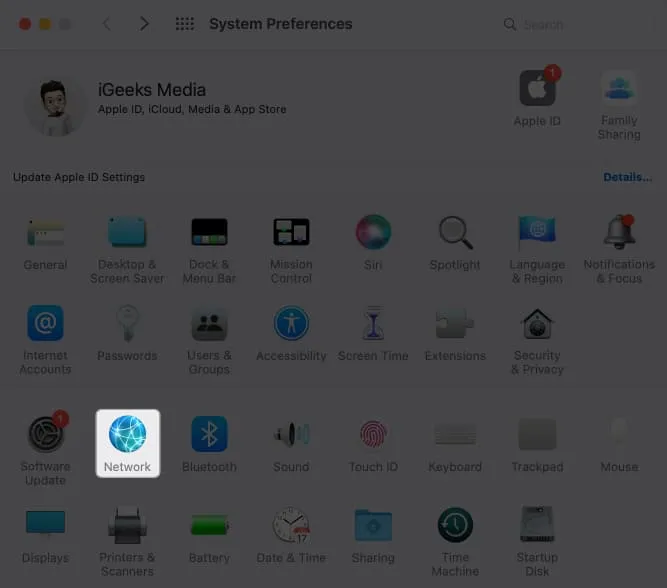
- Išskleidžiamajame meniu
pasirinkite tinklą .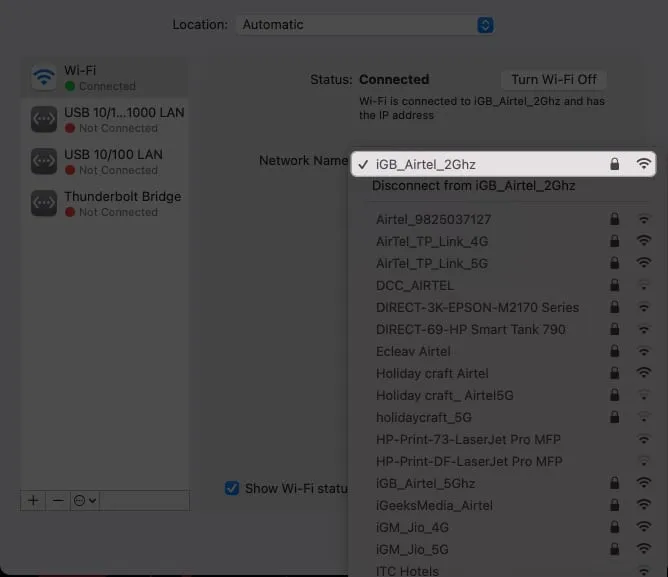
- Atžymėkite laukelį Automatiškai prisijungti prie šio tinklo .
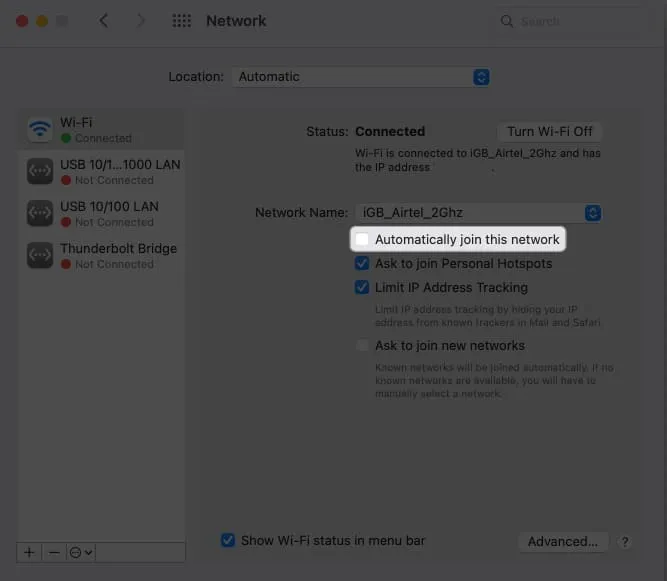
Kaip pamiršti „Wi-Fi“ tinklą „Mac“.
Arba galite išvengti kibernetinių atakų ar duomenų pažeidimo grėsmės pašalindami atvirus tinklus iš savo „Mac“.
Ventura ir vėliau
- Eikite į Apple logotipą () → Sistemos nustatymai .
- Eikite į „Wi-Fi“ → šalia prijungto tinklo spustelėkite Išsami informacija .
- Paspauskite Pamirškite šį tinklą .
Jei nesate prisijungę prie tinklo, spustelėkite trijų taškų piktogramą ir paspauskite Pamiršti šį tinklą.
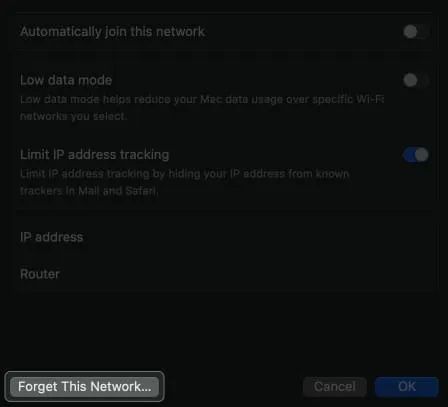
- Kai būsite paraginti, spustelėkite Pašalinti .
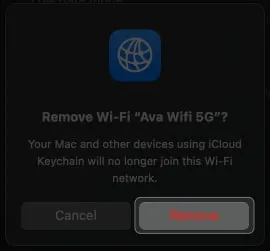
Monterey ir anksčiau
- Spustelėkite Apple logotipą () → System Preferences → Network .
- Pasirinkite Išplėstinė .
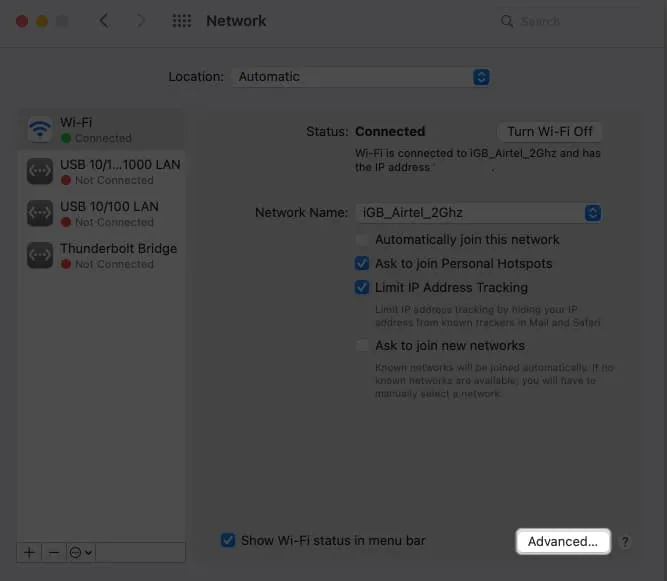
- Pasirinkite tinklą, kurį norite pašalinti → Paspauskite minuso (-) piktogramą .
Be to, išjunkite automatinį prisijungimą kituose išsaugotuose tinkluose, panaikindami automatinio prisijungimo žymėjimą .
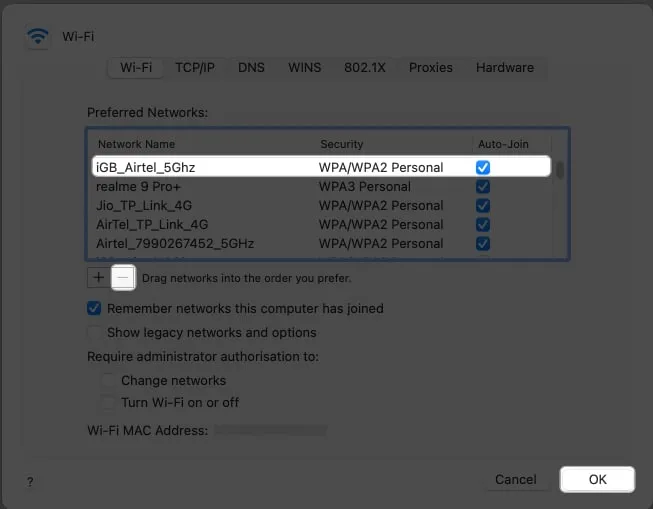
- Spustelėkite Gerai → Taikyti .
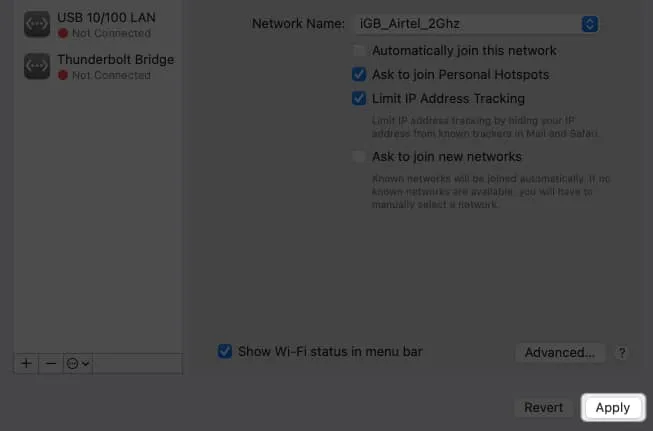
DUK
Ar automatinio prisijungimo prie išsaugotų tinklų išjungimas turės įtakos mano įrenginio interneto ryšio našumui arba greičiui?
Interneto greitis priklauso nuo tinklo, prie kurio esate prisijungę, pajėgumo. Automatinio prisijungimo išjungimas bet kuriame tinkle jokiu būdu neturės įtakos jūsų įrenginiui.
Kaip galiu apsaugoti savo asmeninius duomenis naudodamasis viešaisiais „Wi-Fi“ viešosios interneto prieigos taškais?
Kai prisijungiate prie viešojo tinklo, naudokite VPN, kad apsaugotumėte savo veiklą .
Kaip užtikrinti, kad mano įrenginys prisijungtų tik prie patikimų ir saugių „Wi-Fi“ tinklų?
Niekaip negalite nustatyti saugaus viešojo tinklo. Taigi, siekiant geresnės ir saugesnės patirties, rekomenduoju naudoti mobiliojo ryšio tinklus arba „ Wi-Fi“ pagalbos funkciją „iPhone“ ar „iPad“, o ne atvirą „Wi-Fi“.
Išsaugokite save!
Automatinio prisijungimo prie „Wi-Fi“ tinklų funkcija yra patogi, tačiau pavojinga, nes jūsų įrenginys gali susieti su nesaugiu tinklu. Taigi, turėtumėte imtis būtinų atsargumo priemonių, kad netaptumėte auka. Galite iš naujo nustatyti tinklo nustatymus, jei kyla problemų išjungiant automatinio prisijungimo prie „Wi-Fi“ funkciją.



Parašykite komentarą